Hoe automatisch dia s te laten doorlopen in PowerPoint 365

Een tutorial die laat zien hoe Microsoft PowerPoint 365 uw diavoorstelling automatisch afspeelt door de tijd voor het wisselen van dia

Over het algemeen zijn draaitabellen een van de meest betrouwbare manieren om Excel-gegevens te organiseren en weer te geven, maar ze zijn niet perfect. Af en toe kun je tegen een probleem aanlopen waarbij een draaitabel niet goed werkt. Dit kan betekenen dat de tabel niet de juiste gegevens weergeeft of een foutmelding toont. Hier zijn enkele van de meest voorkomende manieren om het probleem op te lossen.
Inhoud
Als je een draaitabel sterk hebt aangepast tot het punt waarop sommige categorieën volledig zijn vervangen, kun je 'fantomen' van de oude gegevens tegenkomen in keuzelijsten en filters, die in de draaitabel kunnen worden doorgegeven. Er is een eenvoudige instelling die je kunt aanpassen om dat te verwijderen.
Stap 1. Klik met de rechtermuisknop op een cel in de draaitabel, inclusief de koppen.
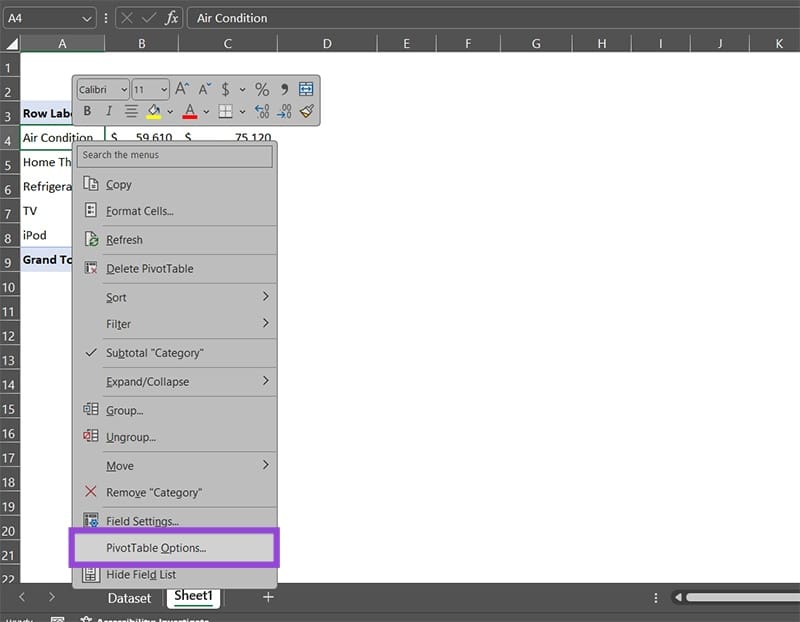
Stap 2. Selecteer "Draaitabelopties." Je krijgt een pop-upvenster met opties.
Stap 3. Ga naar het tabblad "Gegevens."
Stap 4. Voor de waarde "Aantal items om in het veld te behouden", kies "Geen."
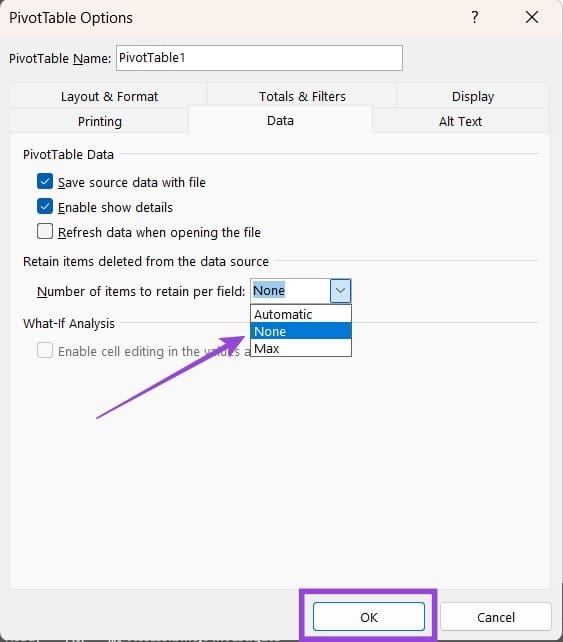
Stap 5. Klik op "OK" en sluit het venster.
Standaard zou een draaitabel de sommen van de categorieën moeten weergeven. In sommige gevallen kun je echter in plaats daarvan een telling van items krijgen. Dit is een relatief eenvoudige oplossing.
Stap 1. Klik met de rechtermuisknop op het veld dat het verkeerde resultaat weergeeft.
Stap 2. Selecteer de functie die je wilt uit de lijst in het contextmenu.
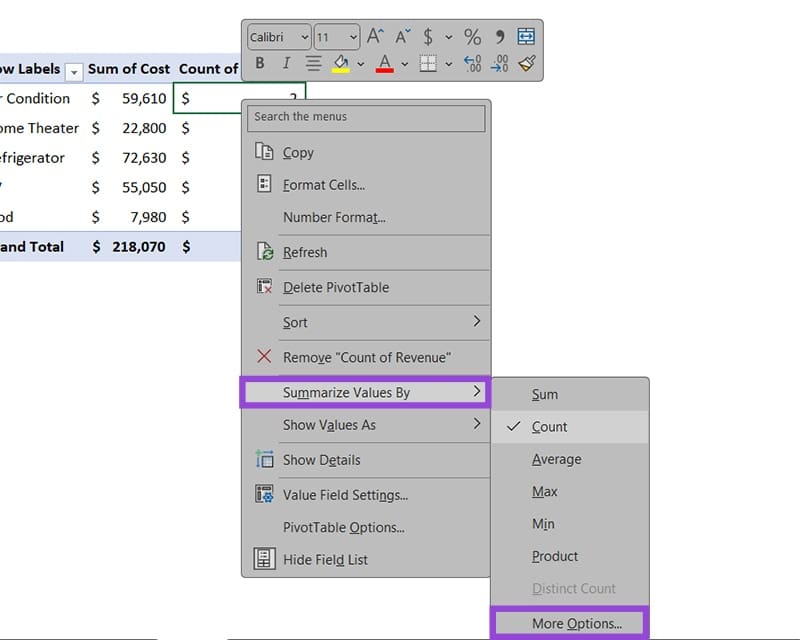
Je kunt de instelling "Meer opties" gebruiken om naar geavanceerde opties te gaan en de functie die je wilt berekenen aan te passen.
Soms wordt een draaitabel niet automatisch geactualiseerd wanneer er nieuwe rijen onder de huidige dataset worden toegevoegd. Gewoonlijk komt dit doordat de gegevensbron van de tabel vast is en geen rekening houdt met nieuwe rijen.
Stap 1. Selecteer de draaitabel (klik op een cel erin) en ga naar het tabblad Draaitabel Analyseren op de hoofdwerkbalk.
Stap 2. Klik op "Gegevensbron selecteren" en klik opnieuw op "Kies gegevensbron" daaronder.
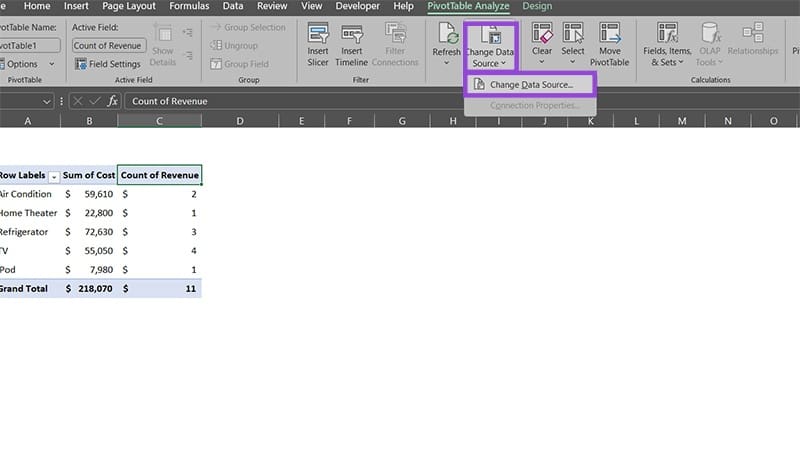
Stap 3. Je krijgt een pop-upmenu te zien dat een "Tabel/Bereik" veld bevat. Je kunt op de kleine pijl in het veld klikken en het gebied slepen dat je wilt gebruiken als de nieuwe bron, en vervolgens op Enter drukken. Als alternatief kun je de waarde van het veld overschrijven om de toegevoegde rijen op te nemen.
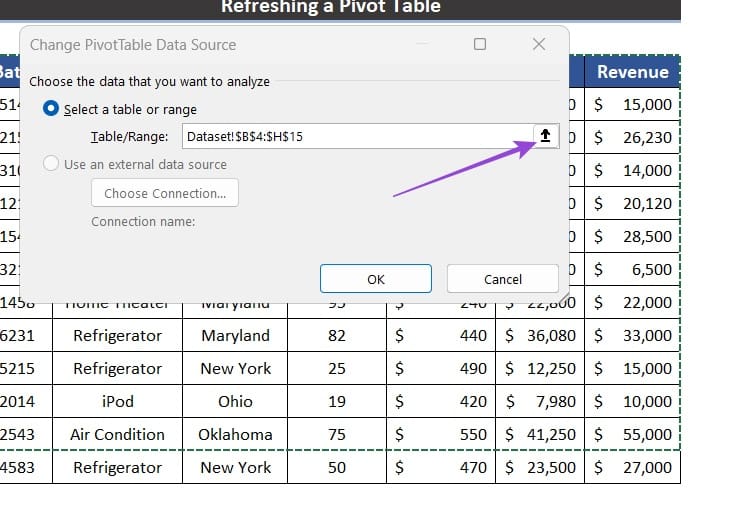
Stap 4. Klik op "OK," en de tabel zou moeten worden geactualiseerd.
Als je draaitabel of dataset gegevens haalt uit een ander bestand, kan de verbinding tussen de twee bestanden verbroken raken, waardoor de draaitabel stopt met het actualiseren.
In dit geval lijkt het echter niet eenvoudig om het probleem op te lossen. Soms kan het uitschakelen van automatische opslag in OneDrive en het opnieuw maken van de draaitabel het probleem oplossen. In andere gevallen kan simpelweg het handmatig vernieuwen van de draaitabel de gegevens bijwerken.
Om ervoor te zorgen dat de draaitabel wordt geactualiseerd, kun je instellen dat deze vernieuwt wanneer je het bestand opent.
Stap 1. Klik met de rechtermuisknop op de draaitabel.
Stap 2. Kies "Draaitabelopties" onderaan het contextmenu.
Stap 3. Ga naar het tabblad "Gegevens."
Stap 4. Vink het vakje "Gegevens vernieuwen bij het openen van het bestand" aan.

Stap 5. Klik op "OK" en sluit het pop-upmenu.
Er zijn een paar hoofdredenen waarom een veld in een draaitabel mogelijk ontbrekende gegevens heeft. De eerste twee zijn meestal een vrij eenvoudige oplossing:
Om deze cellen op te lossen, voeg je numerieke waarden toe in de kolom. Mogelijk moet je de draaitabel opnieuw opbouwen zodat Excel de automatische somfunctie opnieuw kan toepassen. Alternatief, in het gedeelte van de Draaitabelvelden, sleep je de "Aantal van X" items uit het "Waarden" gebied en drop deze in de "Som van X" in plaats daarvan.
Voor gegroepeerde waarden moet je de waarden ongroepeerder maken en de draaitabel opnieuw opbouwen zoals voorheen.
Een tutorial die laat zien hoe Microsoft PowerPoint 365 uw diavoorstelling automatisch afspeelt door de tijd voor het wisselen van dia
Stijlsets kunnen uw hele document onmiddellijk een gepolijste en consistente uitstraling geven. Hier leest u hoe u stijlsets in Word gebruikt en waar u ze kunt vinden.
Dwing een prompt af op uw Microsoft Excel bestanden voor Office 365 die vraagt om het bestand als Alleen-lezen te openen met deze handleiding.
Wij tonen u een truc die u kunt gebruiken om al uw Microsoft Outlook 365-contacten eenvoudig naar vCard-bestanden te exporteren.
Leer hoe je het tonen of verbergen van formules in cellen in Microsoft Excel kunt inschakelen of uitschakelen.
Leer hoe je cellen in Microsoft Excel 365 kunt vergrendelen en ontgrendelen met deze tutorial.
Het is gebruikelijk dat de Junk-optie is uitgeschakeld in Microsoft Outlook. Dit artikel laat je zien hoe je dit kunt oplossen.
Een handleiding die laat zien hoe je dia
Ontdek hoe je een macro in Word kunt maken om het gemakkelijker te maken om je meest gebruikte functies in minder tijd uit te voeren.
We tonen je hoe je de zichtbare klembordopties in Microsoft Office 365-applicaties kunt in- of uitschakelen.




